Οι φωτογραφίες δεν αποδεικνύουν πάντα την επιθυμητή ευκρίνεια. Αυτό γίνεται ιδιαίτερα προσβλητικό όταν η εικόνα, που σας άρεσε τόσο πολύ στη μικρή οθόνη της κάμερας, όταν την ανοίγετε σε πλήρες μέγεθος, αποδεικνύεται ότι δεν είναι καθόλου ποιότητα που θα θέλατε. Αλλά μην το πετάτε στα σκουπίδια αμέσως. Είναι πολύ πιθανό να είναι δυνατή η αύξηση της ευκρίνειας μιας φωτογραφίας μέσω του Photoshop, κάνοντας μόνο μερικά κλικ του ποντικιού.

Οδηγίες
Βήμα 1
Υπάρχουν διάφοροι τρόποι για να ακονίσετε το Photoshop. Το απλούστερο από αυτά είναι να χρησιμοποιήσετε το ενσωματωμένο φίλτρο Unsharp Mask. Αυτό το φίλτρο αναλύει τη φωτογραφία, υπολογίζει τις μεταβάσεις αντίθεσης σε αυτήν και τις κάνει ακόμα πιο αντίθετες. Το φίλτρο όχι μόνο αυξάνει την ευκρίνεια της φωτογραφίας, αλλά επίσης αλλάζει τον κορεσμό και την αντίθεση. Για να χρησιμοποιήσετε αυτό το φίλτρο, επιλέξτε τα ακόλουθα στοιχεία Φίλτρο - Sharpen - Unshar Mask από το μενού του Photoshop. Ορίστε τις βέλτιστες παραμέτρους στο παράθυρο διαλόγου. Το μέγεθός τους θα εξαρτηθεί από την αρχική ποιότητα και το μέγεθος της επεξεργασμένης φωτογραφίας, θα μετακινήσετε τα ρυθμιστικά, εστιάζοντας στο αποτέλεσμα που εμφανίζεται στην προεπισκόπηση. Παρακάτω μπορείτε να δείτε μια παραλλαγή της φωτογραφίας τίτλου, επεξεργασμένη με το φίλτρο Unsharp Mask.

Βήμα 2
Αλλά ένα άλλο φίλτρο, που περιλαμβάνεται επίσης στο τυπικό σύνολο φίλτρων του Photoshop, θεωρείται πιο ευέλικτο και δίνει καλύτερα αποτελέσματα. Επιστρέψτε στην αρχική φωτογραφία. Αντιγράψτε το επίπεδο εικόνας με το Layer - Duplicate Layer ή σύροντας το κύριο στρώμα στο κουμπί φύλλου χαρτιού στο κάτω μέρος του πίνακα επιπέδων. Εάν το επίπεδο είναι κλειδωμένο, ξεκλειδώστε το κάνοντας διπλό κλικ πάνω του. Εφαρμόστε ένα φίλτρο High Pass στο πάνω επίπεδο: Φίλτρο - Άλλο - High Pass. Μην εκφοβίζετε το αποτέλεσμα που προκύπτει. Η εικόνα έχει γίνει εντελώς γκρίζα, τα ρυθμιστικά πρέπει να μετακινηθούν έτσι ώστε το περίγραμμα των αντικειμένων που απεικονίζονται στην προκύπτουσα εικόνα να μαντέψει μόνο. Κάντε κλικ στο Ok. Τώρα αλλάξτε τη λειτουργία ανάμειξης των επιπέδων σε Επικάλυψη, θα δείτε αμέσως πόσο πιο έντονη και καλύτερη έχει γίνει η φωτογραφία. Συγκεντρώστε τα στρώματα κάνοντας δεξί κλικ και επιλέγοντας Megre Down.

Βήμα 3
Αλλά δεν είναι πάντα απαραίτητο να ακονίσετε ολόκληρη τη φωτογραφία, μερικές φορές θέλετε να τονίσετε μόνο μερικά κομμάτια, αφήνοντας το φόντο, για παράδειγμα, θολό. Σε αυτήν την περίπτωση, μπορείτε να χρησιμοποιήσετε την ακόλουθη τεχνική. Ακονίστε τη φωτογραφία σας χρησιμοποιώντας οποιαδήποτε από τις παραπάνω μεθόδους. Καλύτερα να το κάνετε με τη μάσκα Usharp. Ολόκληρη η φωτογραφία έχει γίνει ευκρινής, τώρα γυρίστε στον πίνακα "Ιστορικό" και κάντε ένα σημάδι σε αυτό έτσι
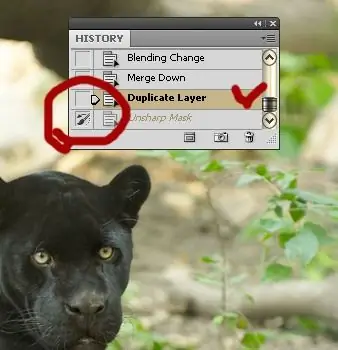
Βήμα 4
Επιστρέψτε ένα σημείο στον πίνακα. Επιλέξτε το Ιστορικό πινέλο από την Εργαλειοθήκη και βάψτε τις περιοχές που θέλετε να ακονίσετε. Αυτό μπορεί να είναι η γούνα ενός ζώου, τα μάτια σε ένα πορτρέτο και ούτω καθεξής. Αυτή η επιλεκτική ακόνισμα είναι συχνά πολύ καλύτερη συνολική ακρίβεια. Στο ίδιο πορτρέτο, συνήθως θέλετε να εστιάσετε στα μάτια και τα χείλη, αλλά όχι στην έντονα καθορισμένη υφή του δέρματος, η οποία μπορεί να μην είναι ιδανική. Αφού επεξεργαστείτε μερικές φωτογραφίες, εσείς οι ίδιοι θα καταλάβετε ποια μέθοδος σας ταιριάζει καλύτερα και οι φωτογραφίες σας θα γίνουν ακόμη καλύτερες.






